把win10英文系统修改成中文的方法 win10变英文怎么改回来
更新时间:2023-02-21 12:54:14作者:jiang
一位网友说自己电脑安装win10纯净版后,由于装系统时选择了英文,或其他原因导致win10系统语言成英文,很多用户看不到英文,造成系统没办法正常使用。除了重装系统,有什么办法把win10英文系统修改成中文?方法有的大家参考下文几个步骤操作一下即可恢复。
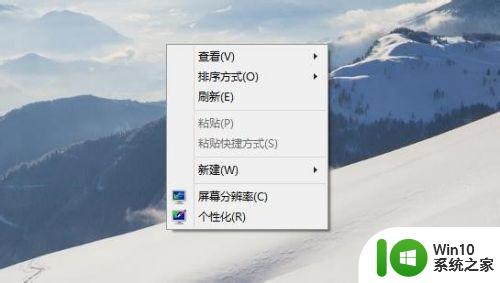
具体方法如下:
1、打开【开始菜单】进入【Settings】。
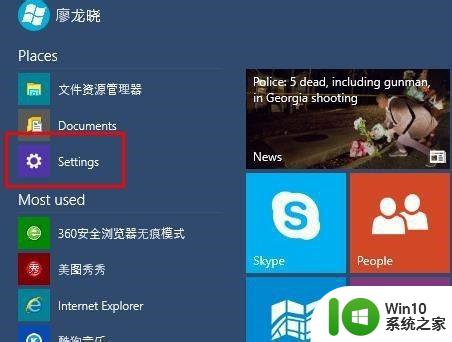
2、选择左下方的【Time and language】。
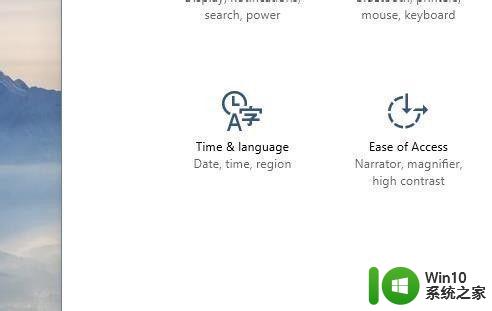
3、选择【Region and language】。
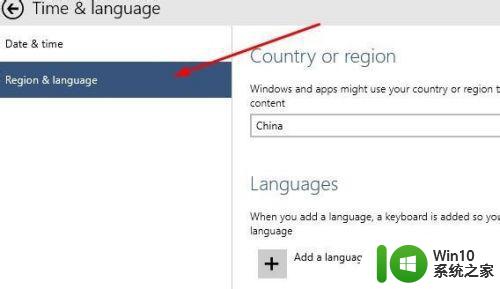
4、点击【Add a language】下载中文语言包(如果已有中文语言包,直接打开语言包即可。)。
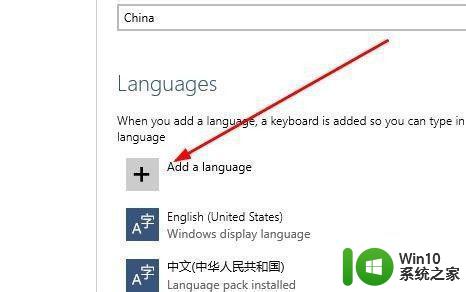
5、选择中文语言包并下载。
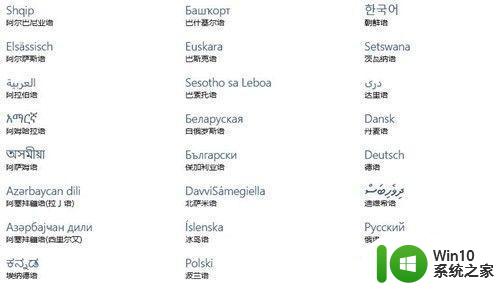
6、选择中文语言包点击【Set as primary】。
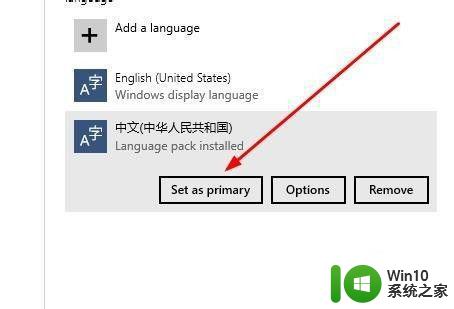
7、重启电脑。
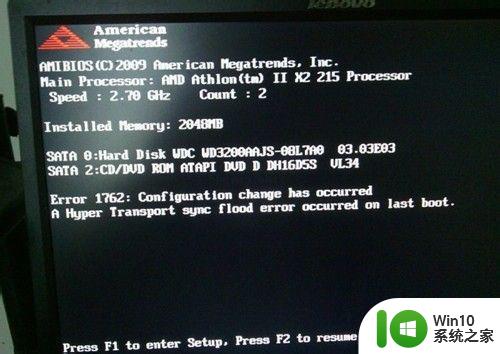
8、系统语言修改成功,已显示成中文。
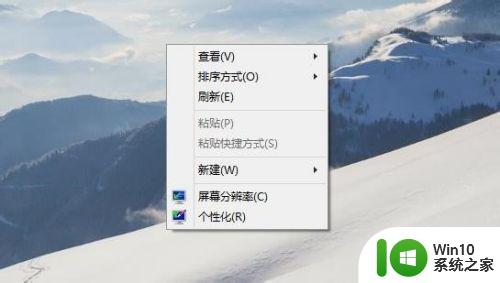
上述教程教大家win10变英文怎么改回来,掌握此方法后,就省去重装系统的步骤,希望能够帮助到大家。
把win10英文系统修改成中文的方法 win10变英文怎么改回来相关教程
- win10变英文怎么改回来 win10变英文了怎么把它改成中文
- win10如何把英文版本改成中文版 w10变成英文版怎样变回来
- win10把user名改成英文的方法 win10用户名称如何修改为英文
- 英文版win10如何改为中文版 英文版win10怎么变成中文版
- win10系统改成显示英文的方法 Win10系统如何改成中文显示
- win10电脑系统变英文怎么改回中文 win10系统语言中文
- 怎么修改win10用户名为英文 win10中文用户名怎么改成英文
- win10电脑系统语言变成英文如何切换回中文 win10系统语言设置变成英文怎么恢复成中文
- win10中文用户名改成英文 win10怎么将用户名改成英文
- 用户名是中文怎么改成英文 win10用户名改成英文的步骤
- win10系统如何将系统语言从英文修改为中文 win10系统如何将显示语言从英文改为中文
- 手把手教你把win10中文用户名改英文 win10如何将中文用户名改成英文
- 蜘蛛侠:暗影之网win10无法运行解决方法 蜘蛛侠暗影之网win10闪退解决方法
- win10玩只狼:影逝二度游戏卡顿什么原因 win10玩只狼:影逝二度游戏卡顿的处理方法 win10只狼影逝二度游戏卡顿解决方法
- 《极品飞车13:变速》win10无法启动解决方法 极品飞车13变速win10闪退解决方法
- win10桌面图标设置没有权限访问如何处理 Win10桌面图标权限访问被拒绝怎么办
win10系统教程推荐
- 1 蜘蛛侠:暗影之网win10无法运行解决方法 蜘蛛侠暗影之网win10闪退解决方法
- 2 win10桌面图标设置没有权限访问如何处理 Win10桌面图标权限访问被拒绝怎么办
- 3 win10关闭个人信息收集的最佳方法 如何在win10中关闭个人信息收集
- 4 英雄联盟win10无法初始化图像设备怎么办 英雄联盟win10启动黑屏怎么解决
- 5 win10需要来自system权限才能删除解决方法 Win10删除文件需要管理员权限解决方法
- 6 win10电脑查看激活密码的快捷方法 win10电脑激活密码查看方法
- 7 win10平板模式怎么切换电脑模式快捷键 win10平板模式如何切换至电脑模式
- 8 win10 usb无法识别鼠标无法操作如何修复 Win10 USB接口无法识别鼠标怎么办
- 9 笔记本电脑win10更新后开机黑屏很久才有画面如何修复 win10更新后笔记本电脑开机黑屏怎么办
- 10 电脑w10设备管理器里没有蓝牙怎么办 电脑w10蓝牙设备管理器找不到
win10系统推荐
- 1 萝卜家园ghost win10 32位安装稳定版下载v2023.12
- 2 电脑公司ghost win10 64位专业免激活版v2023.12
- 3 番茄家园ghost win10 32位旗舰破解版v2023.12
- 4 索尼笔记本ghost win10 64位原版正式版v2023.12
- 5 系统之家ghost win10 64位u盘家庭版v2023.12
- 6 电脑公司ghost win10 64位官方破解版v2023.12
- 7 系统之家windows10 64位原版安装版v2023.12
- 8 深度技术ghost win10 64位极速稳定版v2023.12
- 9 雨林木风ghost win10 64位专业旗舰版v2023.12
- 10 电脑公司ghost win10 32位正式装机版v2023.12